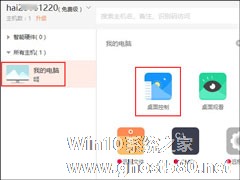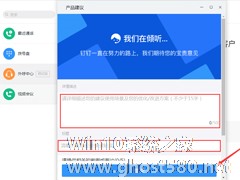-
向日葵远程控制软件使用教程(主控端)
- 时间:2024-11-23 16:50:36
大家好,今天Win10系统之家小编给大家分享「向日葵远程控制软件使用教程(主控端)」的知识,如果能碰巧解决你现在面临的问题,记得收藏本站或分享给你的好友们哟~,现在开始吧!
向日葵远程控制软件怎么用?初次使用向日葵远程控制主控端是不是感觉有些不太简单?事实上,只需要用户了解向日葵远程控制的操作方法,使用向日葵进行远程控制是很简单的,具体方法如下。
向日葵远程控制软件使用教程(主控端)
一、认识向日葵主控端
向日葵主控端是为更便捷的批量远程主机而生。向日葵的其它功能如VPN网络等还需要通过网站向日葵管理来操作。向日葵主控端具有精美的界面,易用操作性强的功能。现在让我们来走进仔细瞧瞧吧。
二、登录向日葵主控端
1、使用向日葵新帐号登录向日葵主控端。
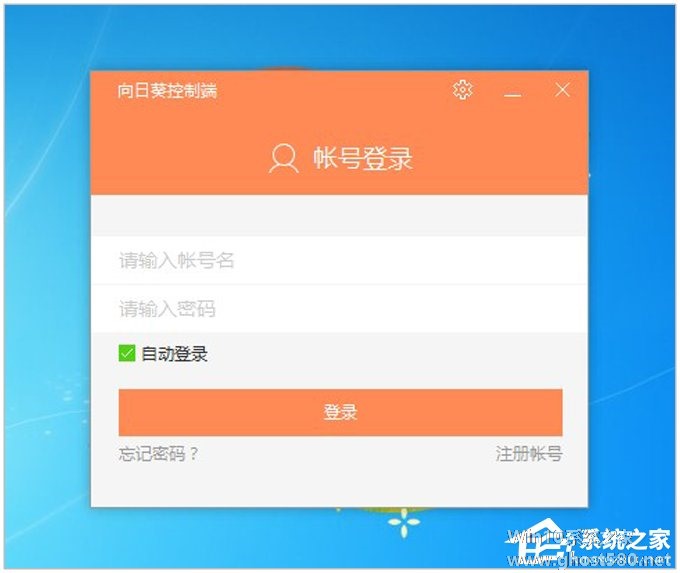
2、主控端上面主机显示0。可以按照提示,用当前账号在被控端电脑登录,主机自然就显示在列表里。
3、点击图中的“+”按钮,可以添加主机、开机棒、屏幕墙。
三、主控端添加主机
点击添加主机,有三种添加方式,如下:
1、识别码添加:当被控端电脑安装向日葵客户端,还未绑定账号的时候可以使用此功能,直接输入被控端客户端上面的识别码,即可绑定;
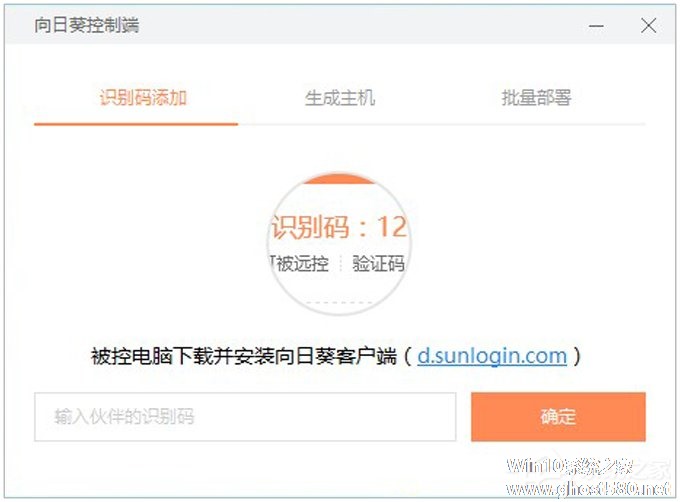
2、生成主机,输入主机名字和备注之后点击保存;
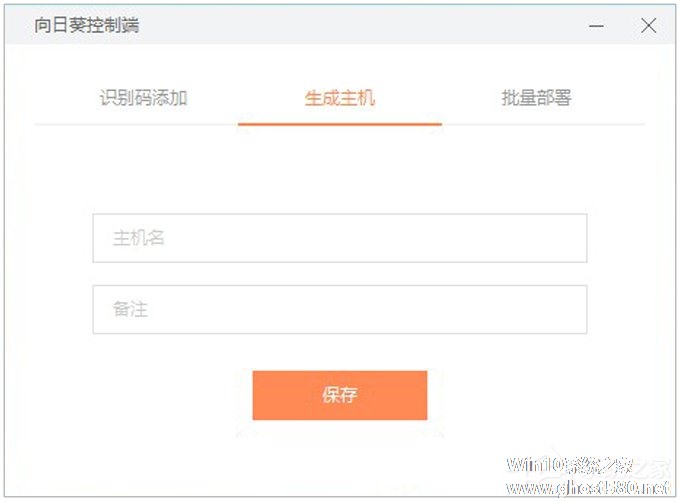
生成一台新的主机;

被控端电脑使用这台主机的葵码登录。
3、批量部署,可生成一个安装包。
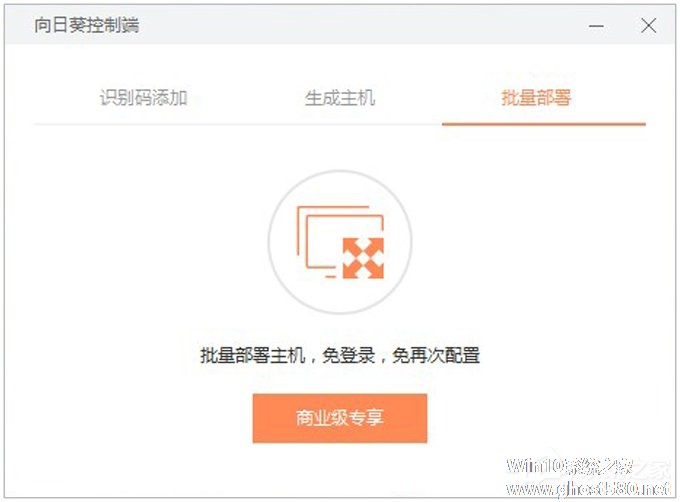
点击主机,即可在界面右边选择要对此主机进行的操作:桌面控制、桌面观看、远程文件、CMD、远程管理等功能。
四、两种登录远程主机方式
向日葵提供两种远程主机登录方式:Windows账户验证登录和访问密码登录。
Windows账户登录只要输入远程主机账户和密码即可登录远程主机。
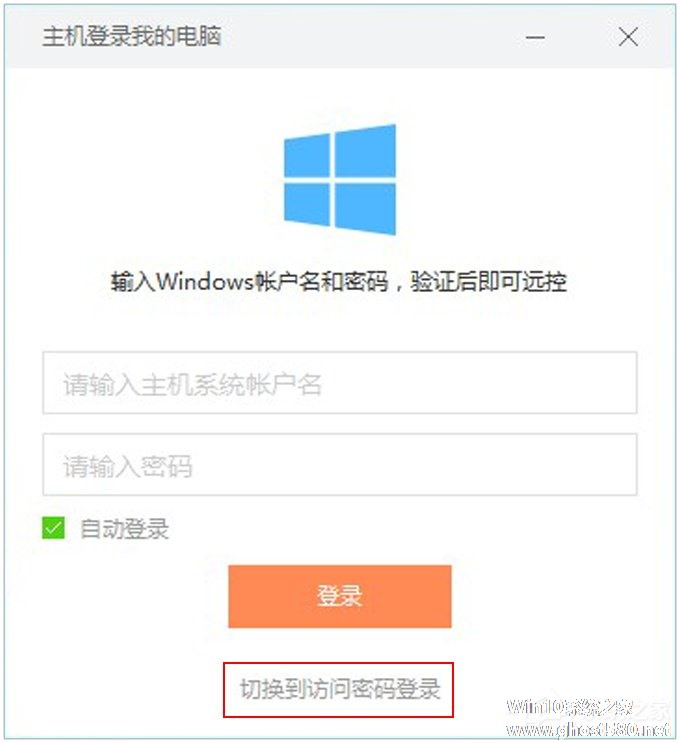
如若你的主机没有windows账户,或者你想对此保密。可在向日葵被控端上设置本机的访问密码。你登录时只要输入访问密码验证就可。
五、主控端的其它功能
1、屏幕墙
点击此图标即可添加或者观看屏幕墙。
2、高级应用
点击此图标,即可进行管理主机的标签、批量部署、文件分发、消息群发、云监控、企业定制等操作。
3、设置
在设置里面可以做一些基本的设置、查看日志、客户端版本号等等。
以上内容便是向日葵远程控制软件主控端的使用方法介绍,用户可以就着主控端来了解客户端的使用方法,只要了解整个过程,连接其实很方便的。
以上就是关于「向日葵远程控制软件使用教程(主控端)」的全部内容,本文讲解到这里啦,希望对大家有所帮助。如果你还想了解更多这方面的信息,记得收藏关注本站~
『文★章②来自Win10系统之家wWw.gHOSt580.net,转载请联系!』
相关文章
-
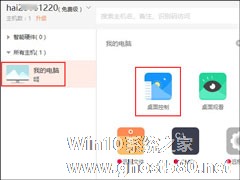
向日葵远程控制软件怎么用?初次使用向日葵远程控制主控端是不是感觉有些不太简单?事实上,只需要用户了解向日葵远程控制的操作方法,使用向日葵进行远程控制是很简单的,具体方法如下。
向日葵远程控制软件使用教程(主控端)
一、认识向日葵主控端
向日葵主控端是为更便捷的批量远程主机而生。向日葵的其它功能如VPN网络等还需要通过网站向日葵管理来操作。向日葵主控... -

红蜻蜓抓图精灵软件怎么使用?红蜻蜓抓图精灵具有捕捉光标、图像预览、屏幕放大镜等功能,是一款专业级的屏幕捕捉软件。红蜻蜓抓图精灵软件要如何使用呢,下面就给大家分享具体步骤。
1、首先下载软件,并安装。注意自定义安装防止安装一些附带的插件。然后打开软件,功能和菜单一目了然
2、进入软件选项的常规选项和高级选项设置好捕捉的条件,方便捕捉,并可设置捕捉水印和时间标记<... -

海豚蓝牙ASIO软件如何用?对于第一次海豚蓝牙ASIO软件的小伙伴一定觉得陌生,接下来就让小编来告诉你。
方法步骤
1、在本站下载并安装软件;
2、安装方法简单方便直接点下一步、下一步完成软件的安装,无需特殊的配置就能完成软件的安装;
3、QQ音乐ASIO输出设置,44100hz是标准CD的采样率,设置成44100hz,输出格式与输出声... -
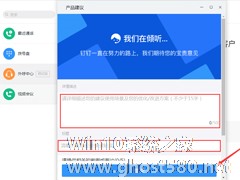
如果在使用钉钉电脑版的过程中发现了什么问题且有合理的解决方法,是可以向钉钉官方提出建议的。那么,要如何在钉钉电脑端提出产品建议呢?不清楚具体操作的朋友,可以参考一下小编分享的钉钉电脑版产品建议提交教程。
方法步骤
打开钉钉电脑版,依次点击“个人头像”、“我的客服”、“产品建议”;
详细的描述建议的使用场景及优化方案,并提供相关的截图或图片,再按下“...